win10字体突然变大怎么办 win10字体突然变得很大解决方法
更新时间:2023-10-19 10:35:51作者:runxin
对于电脑新安装的win10系统功能,很多默认设置也都符合用户日常操作系统,因此大多用户也不会随意进行调整,不过当用户在启动win10电脑进入系统之后,却发现桌面上显示的字体变得很大,对此win10字体突然变大怎么办呢?接下来小编就给大家介绍win10字体突然变得很大解决方法。
具体方法如下:
1、打开windows设置,选择“轻松使用”。
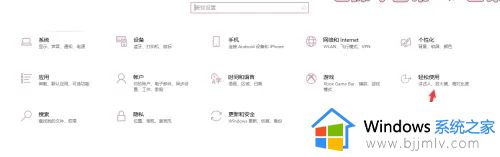
2、在左侧选中“显示”。
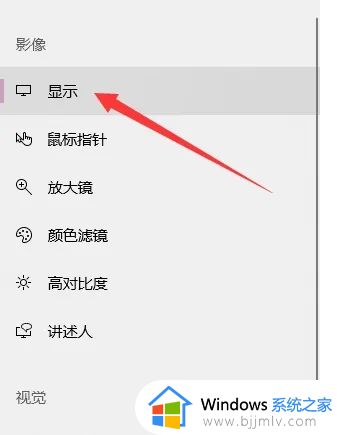
3、放大文本看似显示正常的,咱们先把他”调大“并且”应用“。
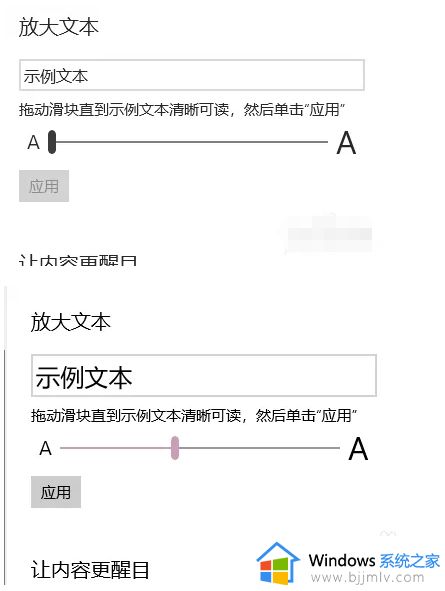
4、文本变得更大后再调回正常(最左侧),并“应用“。
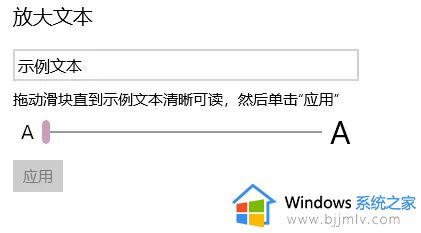
5、文字大小恢复正常啦。
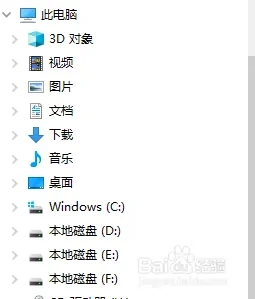
这篇文章的内容就是小编教大家的win10字体突然变得很大解决方法了,有出现这种现象的小伙伴不妨根据小编的方法来解决吧,希望能够对大家有所帮助。
win10字体突然变大怎么办 win10字体突然变得很大解决方法相关教程
- win10字体突然变了怎么办 win10字体突然变得很奇怪修复方法
- win10电脑字体突然变细怎么办 win10字体突然变细如何恢复
- win10桌面图标突然变大了怎么办 win10图标突然变得很大如何解决
- win10电脑输入法变成繁体字怎么办 win10输入法突然变成繁体中文解决方法
- win10鼠标变大了怎么回事 win10鼠标突然变大处理方法
- windows10桌面图标突然变大怎么办 windows10桌面图标变大了如何解决
- win10电脑桌面图标突然变大了怎么回事 win10电脑图标突然变大了怎么恢复
- win10系统怎么更改字体大小 win10系统如何改变字体大小
- win10怎样把文件夹字体变大 win10如何调整文件夹字体大小
- win10如何改变字体大小 windows10改字体大小怎么调
- win10如何看是否激活成功?怎么看win10是否激活状态
- win10怎么调语言设置 win10语言设置教程
- win10如何开启数据执行保护模式 win10怎么打开数据执行保护功能
- windows10怎么改文件属性 win10如何修改文件属性
- win10网络适配器驱动未检测到怎么办 win10未检测网络适配器的驱动程序处理方法
- win10的快速启动关闭设置方法 win10系统的快速启动怎么关闭
win10系统教程推荐
- 1 windows10怎么改名字 如何更改Windows10用户名
- 2 win10如何扩大c盘容量 win10怎么扩大c盘空间
- 3 windows10怎么改壁纸 更改win10桌面背景的步骤
- 4 win10显示扬声器未接入设备怎么办 win10电脑显示扬声器未接入处理方法
- 5 win10新建文件夹不见了怎么办 win10系统新建文件夹没有处理方法
- 6 windows10怎么不让电脑锁屏 win10系统如何彻底关掉自动锁屏
- 7 win10无线投屏搜索不到电视怎么办 win10无线投屏搜索不到电视如何处理
- 8 win10怎么备份磁盘的所有东西?win10如何备份磁盘文件数据
- 9 win10怎么把麦克风声音调大 win10如何把麦克风音量调大
- 10 win10看硬盘信息怎么查询 win10在哪里看硬盘信息
win10系统推荐